TAP(4) 드라이버 관련
TAP(4) 드라이버가 작동을 하지 않아요.
만약 사용하시는 미꾸라지 버전이 v5.5.8 혹은 그 이상일 경우, OpenVPN의 TAP 드라이버를 대신할 Wintun 드라이버가 새롭게 추가되었습니다.
미꾸라지 런쳐의 UI 을 통해서 세팅하실 경우, 전문가 모드 를 켜신 후, "설정 -> 프로그램" 메뉴에서 "Launcher" 탭에 들어가시면 해당 항목을 찾으실 수 있으니 참고 바랍니다.
Mudfish Launcher 를 -N 옵션과 함께 실행할 경우, 해당 기능을 활성화
할 수 있으니 참고 바랍니다. 자세한 활성화 방법은
mudrun 실행 옵션
문서를 참고 바랍니다.
아래의 순서대로 확인 및 점검을 해보시기 바랍니다.
-
우선 tap(4) (윈도우즈에서는 TAP Win32 adapter v9 네트워크 장치) 드라이버가 제대로 설치되어 있는지 확인하셔야 합니다. 예를 들어 Windows XP 기준으로 설명을 드린다면
-
시작 → 설정 → 제어판 → 네트워크 연결 에 들어가시면 TAP-Win32 adapter v9 이 있는지 확인하실 수 있습니다.
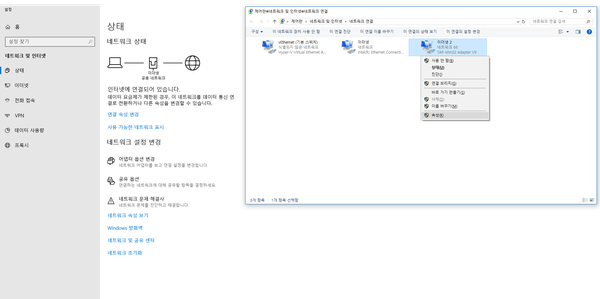
-
-
만약 네트워크 장치가 제대로 설치되어 있다면 반드시 해당 장치가 "사용" 으로 체크되어 있는지 확인하셔야 합니다. "사용 안함" 으로 체크되어 있다면 "사용" 으로 변경해 주세요.
-
만약 네트워크 장치가 제대로 설치되어 있지 않다면 아래와 같이 점검해 보시기 바랍니다.
-
반드시 미꾸라지 공식 홈페이지 (http://ko.loxch.com) 에서 미꾸라지 Installer 를 받으셔서 설치하시기 바랍니다. 가끔 개인의 블로그나 카페에서 받으셔서 프로그램을 설치하시는 분들이 계신데요, 그럼 파일의 경우 바이러스 나 악성 코드가 심어져 있을 수 있으며 그로 인해 TAP Win32 adapter v9 장치가 설치가 안되는 경우가 있습니다.
-
현재 사용하고 계신 운영체제가 32 bit 인지 64 bit 인지 반드시 확인 하시고 그에 알맞은 미꾸라지 설치 파일을 이용하여 설치해 주세요.
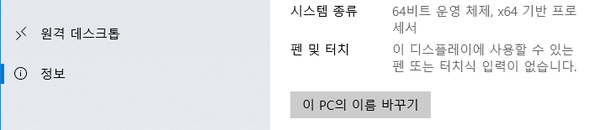
-
Windows XP 사용자이시면, https://www.majorgeeks.com/files/details/winsock_xp_fix.html 에 나온 툴을 이용하셔서 fix 하신 후 사용해 보십시오. 이 툴을 네트워크 관련 Windows Registry 가 깨진 부분이 있다면 복구해주는 프로그램인데요, 반드시 Registry 백업을 먼저하시고 사용해 주시길 권해드립니다.
-
TAP Win32 adapter v9 네트워크 장치를 수동 설치해 보십시오. 아래의 링크 중 자신의 플랫폼에 맞는 파일을 다운로드 합니다.
파일을 다운로드 받으셔서 적당한 폴더에 압축을 푸시고 안에 있는 두 개의 .bat 파일을 실행하셔서 변화가 있는지 확인 부탁드립니다. 아래와 같이 확인하시면 되는데요,
-
압축을 탐색기를 이용해서 적당한 곳에 풉니다.
-
안에 remove.bat 파일이 있는데 탐색기로 실행합니다. 이럴 경우 내부에 설치된 TAP Win32 adapter v9 장치를 삭제합니다.
-
끝났다면 다시 install.bat 를 실행합니다.
-
끝났다면 '제어판 → 네트워크 장치' 에 들어가셔서 TAP Win32 adapter v9 이 제대로 설치되어 있는지 확인합니다.
이렇게 해도 네트워크 장치가 설치가 안되어 있다면 "제어판 → 장치 관리자" 메뉴로 들어가셔서 네트워크 어댑터 부분에 설치가 제대로 되지 않은 (느낌표로 표시되는) 장치가 있는지 확인 부탁드립니다.
-
OpenVPN 패키지를 이용하여 설치를 시도해보는 방법도 있습니다. 미꾸라지가 사용하는 TAP Win32 adapter v9 네트워크 장치의 경우 OpenVPN 프로젝트 (https://openvpn.net) 에서 제작한 것이기 때문에 동일한 네트워크 장치를 사용하신다고 보시면 됩니다. 아래와 같이 한번 시도해 보시길 바랍니다.
-
https://openvpn.net/community-downloads/ 에 접속하셔서 Windows Installer 중 32-bit 혹은 64-bit 용을 자신의 환경에 맞게 설치를 합니다.
-
https://www.vpnbook.com/freevpn 에 접속하시면 OpenVPN 을 무료로 사용할 있는 서비스를 제공하는데 여기에 나온 설정 파일을 사용하셔서 OpenVPN client 를 구성합니다. 예를 들어 아래와 같이 할 수 있습니다.
- https://www.vpnbook.com/free-openvpn-account/VPNBook.com-OpenVPN-US1.zip
파일을 다운로드 받아 압축을 풀고 안에 있는 파일을
C:\Program Files\OpenVPN\config혹은C:\Program Files (x86)\OpenVPN\config폴더에 복사합니다.
- https://www.vpnbook.com/free-openvpn-account/VPNBook.com-OpenVPN-US1.zip
파일을 다운로드 받아 압축을 풀고 안에 있는 파일을
-
설치 완료 후 시작 프로그램에서 'OpenVPN GUI' 을 관리자 권한 으로 실행하시면 시스템 트레이에 OpenVPN 아이콘이 보이실 겁니다.
-
해당 아이콘에서 �마우스 오른쪽 버튼 클릭 시 보이는 vpnbook 설정들 중 하나에 대해 Connect 시도해 보세요. 만약 접속이 안되시거나 혹은 되시면 View Log 메뉴를 통해 접속한 서버와 통신에서 사용된 로그를 확인 하실 수 있습니다.
-
만약 이 방법이 아무런 문제없이 작동이 된다면 미꾸라지 또한 작동이 제대로 되어야 합니다.
-
-
OpenVPN 에서 배포하는 NDIS 6 이상용 TAP Win32 adapter v9 네트워크 장치를 이용해 보는 방법도 있습니다. 현재 미꾸라지 배포판은 NDIS 5 기반으로 제작된 TAP Win32 adapter v9 드라이버를 사용하고 있기 때문에 최신 Windows 버전에서는 원활하게 동작하지 않을 수 있습니다. 아래와 같이 하셔서 최신 드라이버를 이용하도록 구성할 수 있습니다.
- 우선 미꾸라지를 설치합니다. 그러면 (구) TAP Win32 adapter v9 드라이버가 설치됩니다.
- 이제 https://openvpn.net/community-downloads/ 링크에 들어가시면 최신 Tap-windows 드라이버를 찾으실 수 있는데, Installer (NDIS 6) 에 해당하는 버전을 다운로드 받으실 수 있습니다. 이 문서를 작성하는 시점에서는 https://swupdate.openvpn.org/community/releases/tap-windows-9.21.2.exe 파일이 최신입니다. 이를 설치합니다.
- 이제 운영체제의 드라이버가 변경되었을 텐데요. 이제 미꾸라지를 실행해 보십시오.
-
만약
regedit명령 사용에 익숙하시다면 아래의 경로의 변수가 존재하는지 확인해 보시기 바랍니다.HKEY_LOCAL_MACHINE\SYSTEM\CurrentControlSet\Services\DeviceInstall\Parameters\DeviceInstallDisabled만약 해당 변수의 값이 1 로 세팅이 되어 있다면, 0 으로 변경하시고 재부팅 후 다시 설치를 시도해 보세요.
-
탐색기를 이용하셔서
c:\Windows\inf\setupapi.dev.log파일이 있는지 확인 부탁드립니다. 만약 해당 파일이 있으시면 support-ko@loxch.com 으로 보내주세요. 분석 후 좀 더 근본적인 원인에 대해 답변을 드릴 수 있습니다.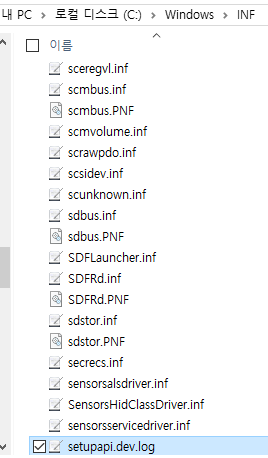
-
미꾸라지 어댑터 연결 스피드가 10Mbps로 뜹니다.
:-) 걱정하지 않으셔도 됩니다. 미꾸라지가 사용하는 TAP-Win32 adapter v9 네트워크 장치는 가상 장치로써 실제 물리적인 스피드는 CPU 연산에 좌우되기 때문에 10Mbps 는 단순 backward compatibility 를 위한 auto-negotication 과정이라고 생각하시면 됩니다.